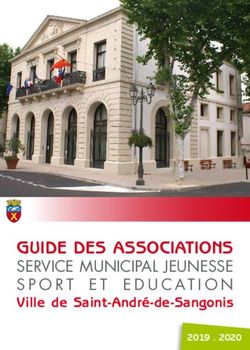Orange mail IS - guide utilisateur - Windows Mobile
←
→
Transcription du contenu de la page
Si votre navigateur ne rend pas la page correctement, lisez s'il vous plaît le contenu de la page ci-dessous
Orange mail IS - guide utilisateur
Windows Mobile
Sommaire
1 Introduction 3 6 Désinstallation du client Orange mail IS 17
2 Installer Orange mail IS 3 7 Conseils d’utilisation d’Orange mails IS 18
2.1 Pré-réquis 3
2.2 Procédure d’installation de l’application Orange mail IS 4 8 Dépannage 19
3 Configurer votre premier comptes de messagerie 6 9 Foire aux questions 21
3.1 Protocole pop / imap 6
3.2 Comment activer une boîte aux lettres 6 10 notes à propos de ce document 25
3.3 Informations complémentaires 8
11 Brevets, Informations légales et Marques déposées 26
4 Utiliser Orange mail IS 9
4.1 Page de statut de la connexion 9 12 Tiers Détenteurs de marques 27
4.1.1 Menu de la page de Statut 9
4.2 Accès aux comptes de messagerie 10
4.2.1 Boîte de réception 10
4.2.2 Page principale 10
4.3 Utilisation des e-mails 11
4.3.1 Lire un e-mail 11
4.3.2 Supprimer un e-mail 11
4.3.3 Répondre à / transférer un e-mail 12
4.3.4 Rédiger de nouveaux e-mails 12
4.3.5 Gérer des pièces jointes 13
4.3.6 Envoi d’un e-mail avec une pièce jointe 13
5 Fonctions particulières et paramètrage 14
5.1 Mise à jour 14
5.2 Roaming 14
5.3 Connexion et déconnexion 15
5.4 Gestion des boîtes aux lettres 15
5.5 Paramètrage 16
5.5.1 Planification des connexions 16
5.5.2 Taille des boîtes aux lettres 16
Orange mail IS l Guide Utilisateur Windows Mobile 21. Introduction
Introduction
Orange mail IS offre l’accès en temps réel à vos comptes de messagerie favoris. Il permet de
gérer les boîtes aux lettres accessibles par les protocoles standards POP3 et IMAP4.
Ce guide va vous permettre de découvrir comment installer et configurer ce service sur votre
téléphone mobile en quelques clics.
Orange mail IS l Guide Utilisateur Windows Mobile 32.1-2.2
1. Installer Orange Mail IS
rocédure d’installation de l’application
P
Pré-requis Orange mail IS
Avant de procéder à l’installation du service Orange mail IS, vous devez : Lorsque vous avez souscrit à l’offre Orange mail IS,
vous avez reçu un sms contenant un lien vous permettant
1. Avoir souscrit à l’offre “Orange mail IS” de télécharger l’application. Merci de contrôler votre
boîte de réception des sms.
2. Disposer d’un terminal “Windows Mobile” compatible avec l’offre “Orange mail IS”.
La liste des mobiles compatibles est disponible sur le site www.orange-business.com 1. Cliquez sur le lien de téléchargement présent dans le
sms. L’explorateur Internet de votre téléphone mobile
3. Utiliser un point d’accès compatible se lance automatiquement et vous propose le
Orange World téléchargement de l’application Orange mail IS.
range Entreprise, avec proxy positionné (Voir page 23 Question 17 : Mes paramètres
O
de connexion data sont-ils corrects ?) OTE :
N
si vous ne retrouvez pas le sms, vous pouvez lancer le téléchargement de la manière suivante :
4. Pour tous les comptes de messagerie que vous souhaitez configurer, vous devez disposer ouvrez le navigateur Internet de votre téléphone mobile puis saisissez l’URL suivante :
http://www.omis.orange.fr/ota
des identifiants de connexion (nom d’utilisateur et mot de passe) et vous assurer éventuel-
lement qu’un accès POP ou IMAP est opérationnel pour votre compte de messagerie
2. Cliquez sur OUI pour télécharger et installer le
fichier. Afin d’installer l’application après son télé-
chargement, vérifiez que la case « Ouvrir
après téléchargement » est bien cochée.
OTE :
N
si le téléchargement ne démarre pas immédiatement, cliquez sur le lien “Télécharger
Orange mail IS” présent dans la page affichée par le navigateur. Une barre de progression
indique l’état du téléchargement et de l’installation.
Orange mail IS l Guide Utilisateur Windows Mobile 42.2
2. Installer Orange Mail IS
rocédure d’installation de l’application
P
Orange mail IS
3. Cliquez sur Continuer dans l’écran de Bienvenue. 5. A l’issue de l’installation, l’écran suivant s’affiche.
Si vous souhaitez plus d’informations sur Orange
mail IS (Versions de l’application ou Brevets),
cliquez sur En savoir plus.
4. Cliquez sur chacun des liens pour prendre
connaissance des informations relatives à Orange
mail IS et au Contrat de Licence d’Utilisateur Final
(CLUF). Cliquez sur Accepter pour poursuivre
l’installation.
Si vous ne souhaitez pas continuer, ou si vous
n’acceptez pas les conditions d’utilisation, cliquez
sur Refuser pour interrompre l’installation.
OTE :
N
si vous rencontrez un problème lors du processus d’installation, veuillez contacter Orange
Assistance en composant le 706 depuis un mobile Orange (appel décompté de votre forfait
voix) ou le 0825 000 706 depuis un poste fixe (0,13 € HT/min.).
Orange mail IS l Guide Utilisateur Windows Mobile 53.1-3.2
3. Configurer votre premier comptes de messagerie
Protocole POP/IMAP Comment activer une boîte aux lettres
Une fois l’application installée et connectée au réseau, il vous est proposé de configurer 1. Lorsque vous installez Orange mail IS pour la
votre première boîte aux lettres. première fois, une liste de comptes de messagerie
vous est proposée.
Orange mail IS est compatible avec toutes les messageries internet accessibles via le Choisissez votre fournisseur de messagerie internet
protocole POP ou IMAP4 (ex. orange.fr). dans la liste proposée. Si votre fournisseur
n’est pas présent dans la liste, sélectionnez Autre
Avant de créer une nouvelle boîte aux lettres, vérifiez au préalable que l’accès POP est Messagerie.
autorisé pour ce compte. Si vous ne savez pas comment autoriser cet accès POP, veuillez
contacter votre fournisseur de messagerie pour obtenir plus d’informations. Si l’accès POP
n’est pas autorisé, vous ne pourrez pas récupérer vos messages en utilisant Orange mail IS.
Vous pourrez configurer jusqu’à 5 boîtes aux lettres différentes avec Orange mail IS.
Les messages reçus par ces boîtes aux lettres seront automatiquement envoyés vers votre
téléphone mobile.
2. Entrez votre adresse de messagerie dans le
champ Adresse e-mail.
3. Entrez votre mot de passe dans le champ Mot
de passe.
4. Cliquez sur Connexion.
OTE :
N
Le nombre de boîtes aux lettres que vous pouvez créer dépend du modèle de mobile et des
comptes de messagerie ‘‘Internet’’ déjà présents sur le mobile.
Sélectionnez un type de compte de messagerie à partir de la liste proposée. Si vous souhaitez
créer une boîte aux lettres pour un compte de messagerie absent de la liste proposée,
sélectionnez Autre messagerie puis complétez les informations requises.
Orange mail IS l Guide Utilisateur Windows Mobile 63.2
3. Configurer votre premier comptes de messagerie
Comment activer une boîte aux lettres
Un message confirmant la fin de l’installation La boîte de réception du compte de messagerie créé
s’affiche à l’écran et Orange mail IS commence avec Orange mail IS apparaît à l’écran. Vous pouvez
à télécharger vos e-mails sur votre mobile. maintenant recevoir et envoyer des e-mails depuis
votre téléphone mobile.
Orange mail IS l Guide Utilisateur Windows Mobile 73.3
3. Configurer votre premier comptes de messagerie
Informations complémentaires
Si l’authentification échoue une fenêtre s’ouvre puis la page de configuration de votre boîte Une barre de progression indique que la
aux lettres est affichée. Cette page permet la saisie d’informations complémentaires telles récupération des e-mails est en cours.
que votre compte utilisateur et le serveur de messagerie. Si cette page est affichée :
1. Cliquez sur OK pour fermer la fenêtre indiquant l’échec d’authentification.
2. Vérifiez que vous avez saisi correctement l’adresse e-mail et le mot de passe puis cliquez
sur Connexion.
3. Entrez votre compte utilisateur et votre serveur de messagerie ; Cliquez sur Connexion.
Si vous ne disposez pas de ces informations, contactez votre fournisseur de messagerie.
Orange mail IS l Guide Utilisateur Windows Mobile 84.1-4.1.1
4. Utiliser Orange mail IS
Page de Statut de la connexion
Une fois que vous avez créé votre première boîte Menu de la page de Statut
aux lettres, votre téléphone mobile
affichera la page de Statut de la connexion Orange Le menu de la page de Statut vous propose un
mail IS. ensemble d’options permettant de gérer vos boîtes
aux lettres.
Cette page indique l’état de votre connexion au
service de messagerie avec la date et l’heure de la
dernière activité réseau et liste les boîtes aux lettres
que vous avez configurées dans Orange mail IS.
Le nombre de messages non-lus est affiché pour
Vous pouvez utiliser ce menu pour vous connecter ou vous déconnecter du service Orange
chacune de vos boîtes aux lettres.
mail IS, et pour ouvrir la boîte aux lettres sélectionnée.
Cette page est accessible à tout moment en cliquant
L’option Paramètres vous permet de planifier les plages de connexion, et de configurer la
sur l’icône Orange mail IS du menu principal de
taille de la boîte. La planification vous permet de choisir les jours et les horaires de connexion
votre téléphone mobile.
d’Orange mail IS pour recevoir vos e-mails ; la taille de la boîte vous permet de limiter le
nombre de messages qui sont stockés dans chaque boîte aux lettres sur votre téléphone
mobile. Voir le paragraphe 5.5.2 pour plus d’information.
Par défaut, le nom de domaine de votre fournisseur de messagerie est utilisé pour nommer
vos boîtes aux lettres. Vous pouvez modifier ce nom en sélectionnant le Menu > Boîte aux
L’option Boîtes aux lettres vous permet d’ajouter une nouvelle boîte, de supprimer ou de
lettres > Modifier la boîte aux lettres puis en saisissant un nouveau nom.
modifier la boîte sélectionnée. La modification d’une boîte vous permet de renommer la
boîte, de modifier le mot de passe si celui-ci a été modifié sur le serveur de messagerie.
Si vous souhaitez ajouter une nouvelle boîte aux lettres, sélectionnez le Menu > Boîte aux
lettres > Ajouter une boîte aux lettres. Une liste de fournisseurs de messagerie apparaîtra.
L’option Mise à jour vous permet de vérifier manuellement si une nouvelle version Orange
mail IS est disponible pour votre mobile. Cependant, vous êtes automatiquement notifié de
chaque nouvelle version du logiciel, cette fonction est donc rarement utilisée.
L’option A propos de fournit le numéro de version installée ainsi que des informations
concernant le service Orange mail IS.
Orange mail IS l Guide Utilisateur Windows Mobile 94.2-4.2.1-4.2.2
4. Utiliser Orange mail IS
Accès aux comptes de messagerie
Cette section décrit comment vous pouvez accéder à vos comptes de messagerie ainsi que Lorsque vous êtes dans la boîte de réception d’une boîte aux lettres, vous pouvez basculer
la manière d’utiliser les différentes fonctions offertes. sur une autre boîte aux lettres en sélectionnant Menu > Atteindre.
Sélectionnez votre boîte aux lettres depuis la page de Statut de la connexion. Le nombre de
messages non lus est affiché pour chacune des boîtes aux lettres. Cliquez sur Menu > Outils pour accéder aux options de tri et de messagerie. Les autres
options proposées dans le menu Outils ne s’appliquent qu’aux boîtes aux lettres natives
Windows Mobile et ne sont pas utilisées pour les boites aux lettres Orange mail IS.
Boîte de réception
Les messages que vous recevez sont affichés dans la Boîte de réception. Par défaut, les Page principale
messages sont triés par date (Reçu). Pour trier les messages :
sur un terminal Windows Mobile disposant d’un écran tactile, cliquez sur la flèche en haut Si vous êtes sur la page principale de votre mobile,
à droite pour trier les messages par Type de message, par Expéditeur (De) ou par Objet vous pouvez toujours disposer du statut d’Orange
sur un terminal ne disposant pas d’un écran tactile utiliser le menu ‘‘option’’ > ‘‘Affichage’’ mail IS ainsi que celui de vos boîtes aux lettres.
et sélectionner les critères de tri souhaités
Le nom de chaque boîte aux lettres est affiché sur
Cliquez sur Menu > Nouveau pour rédiger un nouveau message. la page principale, et vous pouvez ainsi connaître le
Voir Section Rédiger de nouveaux e-mails nombre de messages non lus.
Pour répondre à un message sélectionné, cliquez Menu > Répondre. Vous pouvez soit Le statut d’Orange mail IS est aussi affiché. Par
répondre à l’expéditeur (Répondre), ou Répondre à tous. Voir Section Répondre à / exemple : Connecté, Déconnecté, etc.
transférer un e-mail.
Pour transférer un message sélectionné, cliquez sur Menu > Répondre > Transférer.
Pour déplacer le message sélectionné dans un autre dossier, cliquez sur Menu > Déplacer.
Une liste de sous-dossiers de votre boîte aux lettres est alors présentée. Cliquez sur le
dossier dans lequel vous voulez déplacer le message sélectionné. Typiquement les dossiers
OTE :
N
par défaut sont « Eléments supprimés, Brouillons, et Eléments envoyés ». La page principale affichée dépend de chaque mobile Orange, et ne contient pas forcément
les informations décrites dans ce paragraphe.
OTE :
N Vous ne pouvez recevoir des messages que lorsqu’Orange mail IS est connecté.
Cette action permet uniquement le déplacement du message dans un autre dossier. La boîte Sélectionner le statut Connecté depuis la page principale ouvre le premier compte de
de réception est le seul dossier synchronisé. messagerie configuré depuis Orange mail IS.
Orange mail IS l Guide Utilisateur Windows Mobile 104.3-4.3.1-4.3.2
4. Utiliser Orange mail IS
Utilisation des e-mails
Ce chapitre explique comment lire, répondre, transférer et créer de nouveaux e-mails. uand vous créez un nouveau contact, le champ de l’adresse e-mail est déjà complété
Q
avec l’adresse de votre e-mail reçu. Cliquez sur Enregistrer.
Si vous choisissez de mettre à jour un contact existant, sélectionnez le contact dans la
Lire un e-mail liste. Le champ destiné à l’adresse est déjà complété avec celle de votre e-mail ouvert.
Cliquez sur Enregistrer.
Positionnez vous sur l’e-mail à lire à l’aide de l’ascenseur
puis sélectionnez-le en validant. Le message apparaît.
La visualisation d’un e-mail vous offre plusieurs options Supprimer un e-mail
d’utilisation.
Pour supprimer un e-mail, sélectionnez
Afin de préserver l’espace mémoire et pour une récu- Menu > Supprimer
pération rapide des messages, vos messages seront
présentés initialement avec l’entête, le sujet et une partie
du texte. Le reste du message est tronqué si la taille du Deux types de suppression sont proposés :
message dépasse 4 Ko.
Mobile
seulement
Pour chaque message, vous pouvez obtenir le texte complet en sélectionnant Menu > Le message sera supprimé uniquement sur le mobile,
Télécharger le message. Vous pouvez également vous déplacer dans le message à l’aide et sera préservé sur le serveur. Ainsi, vous retrouverez
de l’ascenseur puis cliquer sur le lien “Obtenir le reste du message” présenté à la fin du le message lorsque vous lirez votre boîte aux lettres
message. depuis votre poste de travail.
Pour répondre à un e-mail que vous êtes en train de parcourir, choisir Répondre. Si vous Mobile
et serveur
avez besoin de plus d’options, sélectionnez Menu > Répondre. Vous pourrez alors choisir Le message sera supprimé sur le mobile, mais égale-
de Répondre uniquement à l’expéditeur, de Répondre à tous ou de Transférer le message ment sur le serveur. Le message sera donc définitive-
à d’autres destinataires. ment supprimé, et vous ne le retrouverez plus lorsque
vous accèderez à votre boîte aux lettres depuis votre
Pour modifier la taille du texte ou du jeux de caractères du message (langues), sélectionnez poste de travail.
Menu > Affichage.
Si vous souhaitez ajouter à la liste de vos contacts l’adresse de l’expéditeur de cet e-mail,
sélectionnez-la dans l’entête du message. Cliquer sur Enregistrer pour conserver l’adresse
dans votre carnet d’adresses sur votre téléphone mobile. Vous pouvez soit créer un nouveau
contact soit modifier un contact existant.
Orange mail IS l Guide Utilisateur Windows Mobile 114.3-4.3.3-4.3.4
4. Utiliser Orange mail IS
Utilisation des e-mails
Répondre à / transférer un e-mail Si un contact a plusieurs adresses e-mail, déroulez la liste par l’ascenseur et sélectionnez
en une. L’adresse e-mail est alors ajoutée au champ À:.
Pour répondre à ou transférer un e-mail depuis votre téléphone mobile, Orange mail IS
Pour ajouter un Cc, positionnez le curseur de telle sorte qu’il soit dans le champ Cc.
utilise une méthode appelée « smart reply/smart forward ». Cela signifie que le texte que Utilisez la même procédure que pour ajouter une adresse e-mail.
vous saisissez sur votre téléphone mobile sera ajouté à la copie complète du message
i vous souhaitez inclure un Cci : positionnez le curseur dans le champ Cci et utilisez
S
d’origine reçu, avant l’envoi du message aux destinataires, et ce que vous choisissiez de
la même procédure que pour ajouter une adresse e-mail.
Répondre ou de Transférer. Il n’est pas nécessaire de télécharger entièrement un message
avant d’y répondre ou bien de le transférer. 7. Pour positionner l’importance de l’e-mail à expédier, dans Menu > Options de message
sélectionnez Priorité. Vous pouvez spécifier la priorité parmi les choix Faible, Normale
Vous pouvez effectuer une réponse ou un transfert depuis votre téléphone et Orange mail IS (par défaut) ou Haute.
créera automatiquement le message à envoyer à partir du message complet se trouvant sur
votre serveur de messagerie (y compris les pièces jointes). Cela signifie que les destinataires 8. Si vous souhaitez sauvegarder le message sans l’envoyer, utilisez Menu > Enregistrer
recevront le message complet même si vous ne disposez que d’une partie du message sur dans brouillons.
votre téléphone mobile.
9. Après avoir écrit votre message, cliquez sur Envoyer.
Pour transférer ou répondre à un e-mail en cours de lecture :
1. Sélectionnez Menu > Répondre ou Menu > Répondre > Transférer Rédiger de nouveaux e-mails
2. Choisissez répondre à l’expéditeur, à tous les destinataires ou transférer le message selon Pour composer un nouvel e-mail :
votre choix.
1. Allez dans Menu > Nouveau. La page de création d’un nouveau message apparaît.
3. Un nouvel e-mail incluant le message d’origine apparaît. Utilisez le clavier pour saisir votre
2. Dans le champ À, renseignez l’adresse mail des destinataires ou ajoutez les, par sélection
message. Vous pouvez également éditer le message d’origine en cliquant sur le lien “Mo-
de Menu > Ajouter un Destinataire. Sélectionnez l’adresse e-mail d’un destinataire de
difier le message de l’expéditeur”.
votre liste de contacts ou depuis le champ “Entrez un nom”. Le champ de l’adresse est
4. Pour ajouter l’adresse d’un nouveau destinataire à votre e-mail, allez jusqu’au champ À: à alors complété. Vous pouvez également ajouter Cc : et Cci : de la même façon.
l’aide de l’ascenseur et placez le curseur dans le champ À:.
3. Entrez l’objet et le corps du message.
5. Sélectionnez Menu > Ajouter un destinataire.
4. Si vous souhaitez sauvegarder le message, tapez Menu > Enregistrer dans brouillons.
6. Sélectionnez un destinataire dans votre liste de contacts ou entrez le nom dans le champ
5. Après avoir écrit votre message, cliquez sur Envoyer.
“Entrez un nom” pour trouver le contact. Le contact est ajouté dans le champ À:.
Orange mail IS l Guide Utilisateur Windows Mobile 124.3-4.3.5-4.3.6
4. Utiliser Orange mail IS
Utilisation des e-mails
Gérer des pièces jointes Envoi d’un e-mail avec une pièce jointe
L’utilisation d’Orange mail IS permet de télécharger une par une les pièces jointes de 1. Lorsque vous êtes en mode de saisie d’un email, que
manière sélective sur votre téléphone mobile. ce soit un nouveau message ou bien après une action
Les fichiers ainsi téléchargés peuvent être sauvegardés sur votre téléphone. ‘‘Répondre’’ ou bien ‘‘Transférer’’.
Pour visualiser une pièce jointe, votre téléphone doit être capable d’afficher ce type de
2. Sélectionner Menu > Insérer. Vous pouvez joindre
fichiers soit par des capacités natives offertes par votre téléphone telle que le Visionneur
une image, une note vocale ou un fichier.
d’Images, soit par des applications incluses dans le mobile telles que Microsoft Word ou
Adobe Acrobat Reader. 3. Une liste des types de fichiers apparaît sur votre
Quand vous recevez un message qui contient un fichier attaché, l’icône d’attachement (une téléphone mobile. Si vous choisissez l’insertion de
enveloppe avec un trombone) apparaît juste devant le message. type Fichier vous pourrez sélectionner le dossier dans
lequel se trouve le fichier à attacher. Pour naviguer
Pour télécharger une pièce jointe : dans les dossiers, cliquez sur la liste déroulante en
haut de l’écran.
1. Ouvrir le message qui contient la pièce jointe.
4. A l’aide de l’ascenseur, cherchez puis sélectionnez
2. Cliquez sur le nom du fichier.
le fichier que vous souhaitez attacher. La barre de
3. Cliquez sur Oui pour télécharger la pièce jointe. progression d’attachement s’affiche.
4. Une flèche verte apparaît sur l’icône de la pièce jointe. Quand la flèche verte disparaît, le 5. La pièce jointe apparaît dans votre e-mail. Ajoutez
fichier est téléchargé sur votre téléphone mobile. l’adresse e-mail du destinataire puis sélectionnez
Envoyer.
5. Pour visualiser le contenu du fichier, cliquer dessus directement dans le message ou aller
sur Démarrer > Explorateur de fichiers.
OTE :
N
Certains types de fichiers nécessitent l’installation d’un logiciel tiers avant que la pièce jointe
puisse être visualisée sur votre téléphone mobile. Si le logiciel est installé sur votre téléphone
mobile, le fichier attaché sera visualisé. Sinon, un message d’erreur sera affiché à lors de la
tentative d’ouverture du fichier. Il faudra télécharger le logiciel approprié sur votre téléphone
mobile pour visualiser le contenu de ce fichier. Cependant, vous pouvez transférer la pièce
jointe depuis votre téléphone mobile à votre ordinateur où vous pourrez alors la visualiser.
Se référer au manuel d’origine qui accompagnait votre téléphone pour plus d’informations
sur le logiciel tiers de transfert d’informations sur votre ordinateur.
Orange mail IS l Guide Utilisateur Windows Mobile 135.1-5.2
5. Fonctions particulières et paramétrage
Mise à jour Roaming
Le Menu Orange mail IS, présent sur la page de Statut de la connexion, vous permet de Lorsque vous êtes en déplacement à l’étranger, Orange mail IS se déconnecte
connecter ou déconnecter l’application Orange mail IS ainsi que de visualiser et interagir automatiquement et affiche un Message de Service “Déconnecté” “Mode roaming”
avec divers services orientés messagerie. dans votre boîte de réception. Pour continuer à recevoir vos e-mails sur votre mobile,
il suffit pour cela de cliquer sur le message “Mode Roaming” et de vous laisser guider.
Selon votre type d’abonnement Orange, une tarification plus élevée peut être appliquée
De nouvelles versions de l’application Orange mail IS lorsque vous êtes à l’étranger, en mode “Roaming”. Pour connaître le tarif applicable
sont mises à disposition régulièrement. Quand une dans le pays dans lequel vous vous rendez, contactez votre service client.
nouvelle version est disponible, son installation est
très simple à réaliser. Lorsque vous aurez accepté de vous connecter à l’étranger, le message “Mode Roaming”
ne sera plus affiché jusqu’à votre prochain voyage.
Dès qu’une nouvelle version est disponible pour
votre mobile, un message Mise à jour disponible
apparaît en haut de la page de statut de la
connexion ou dans la boîte de réception.
En cliquant dessus, vous pouvez accepter la mise
à jour, ou la reporter.
Vous n’avez pas besoin de sauvegarder vos messages
avant une mise à jour. Suivez juste les instructions
pour installer la dernière version d’Orange mail IS.
Pour vérifier manuellement si une nouvelle version
est disponible, sélectionnez Mise à jour à partir du
menu Option.
OTE :
N
Si vous reportez la mise à jour plus de 3 fois, le Message de Service proposant la mise à jour
disparaitra. Pour effectuer manuellement la mis à jour de l’application sélectionnez Option >
Mise à jour à partir de la page de statut de la connexion.
Orange mail IS l Guide Utilisateur Windows Mobile 145.3-5.4
5. Fonctions particulières et paramétrage
Connexion et déconnexion Gestion des boîtes aux lettres
Vous pouvez très simplement décider à tout moment de connecter ou déconnecter Si vous avez besoin de changer le mot de passe d’une boîte aux lettres, sélectionnez-la sur
Orange mail IS. Il suffit pour cela de cliquer sur votre statut de connexion actuel ou la page de statut de la connexion puis cliquez sur Menu > Boîtes aux lettres > Modifier la
d’utiliser le Menu. boîte aux lettres. Vous pouvez modifier la nom de la boîte aux lettres qui apparaitra dans la
page de statut et saisir le nouveau mot de passe dans le champ prévu. Cliquez sur Suivant
puis sur Terminer.
Si vous souhaitez supprimer une boite aux lettres de votre mobile, sélectionnez la sur le
page de statut de la connexion, puis cliquez sur Menu > Boîtes aux lettres > Supprimer
la boîte aux lettres. Confirmez la suppression si vous désirez supprimer la boîte aux lettres
sélectionnée. Notez que cela ne supprimera pas votre compte de messagerie.
OTE :
N
Si vous avez activé la planification de connexion, une confirmation vous sera demandée avant
de connecter ou déconnecter le service.
Orange mail IS l Guide Utilisateur Windows Mobile 155.5-5.5.1-5.5.2
5. Fonctions particulières et paramétrage
Paramétrage
L’option Paramètres du menu de la page de statut vous permet de planifier les horaires Taille des boîtes aux lettres
de connexion, de définir le nombre de messages maximum pour chacune de vos boîtes aux
lettres. Afin de préserver l’espace mémoire, vous avez la possibilité de spécifier le nombre maximum
d’e-mails de vos boîtes aux lettres. Cette limitation s’applique à toutes les boîtes aux lettres
que vous avez configurées. Lorsque la limite est atteinte, le message le plus ancien disparaît
Planification des connexions de la liste au profit des nouveaux e-mails. Cependant, les messages ne sont pas supprimés
de votre compte de messagerie. Le nombre maximum de messages est configuré via l’option
A l’aide de l’option Planifier connexion du menu de la page de Statut, vous pouvez Taille des boîtes.
définir les jours et heures durant lesquels vous souhaitez qu’Orange mail IS se connecte.
Vous pouvez ainsi décider de ne recevoir vos e-mails sur votre mobile que du lundi au Si vous ne modifiez pas ce paramètre, chacune des
vendredi de 8h à 20h. En dehors de cette plage horaire Orange mail IS sera déconnecté. boîtes aux lettres configurées contiendra 100 messages.
1. Sélectionnez Menu > Paramètres > Planifier
connexion pour activer cette fonction.
2. Cochez la boite “Activer la planification”.
3. Entrez l’heure de début et l’heure de fin de la plage
horaire durant laquelle Orange mail IS doit être actif.
Vous pouvez également spécifier les jours De lundi à
vendredi, Tous les jours, ou Personnalisé (vous choi-
sissez dans ce cas chaque jour indépendamment).
4. Lorsque vous avez configuré votre planification,
cliquez sur OK pour confirmer l’enregistrement de
vos paramètres.
Orange mail IS l Guide Utilisateur Windows Mobile 166. Désinstallation du client Orange mail IS
Désinstallation
Pour désinstaller l’application Orange mail IS à partir de votre mobile :
1. Fermez l’application Orange mail IS.
2. Cliquez sur Démarrer > Paramètres.
3. Sélectionnez l’onglet Système.
4. Cliquez sur Suppr. de progr..
5. Sélectionnez Orange mail IS puis cliquez sur Supprimer.
6. Confirmez la suppression d’Orange mail IS en cliquant sur Oui.
OTE :
N
Il se peut que vous soyez encore facturé pour le service. Pour vous désabonner, contacter
Orange Assistance.
Orange mail IS l Guide Utilisateur Windows Mobile 177. Conseils d’utilisation d’Orange mails IS
Conseils d’utilisation
Voici quelques conseils pour vous aider à tirer le meilleur parti d’Orange mail IS sur votre
mobile.
Vous pouvez choisir de recevoir une alerte, lors de l’arrivée d’un nouvel e-mail.
Pour sélectionner le mode de notification d’un nouveau message, sélectionnez Démarrer
> Paramètres > Personnel > Sons et notifications > Notifications, puis sélectionnez
votre option pour l’événement “Messagerie : Nouv. e-mail”.
Utilisez Orange mail IS pour visualiser, créer et envoyer des e-mails. Votre mobile peut être
équipé d’une application de messagerie native qui peut ne pas utiliser les fonctionnalités
décrites dans ce guide utilisateur.
Orange mail IS l Guide Utilisateur Windows Mobile 188. Dépannage
Dépannage
Vous pouvez parfois avoir besoin d’aide pour comprendre et résoudre les éventuelles
anomalies de connexion ou d’utilisation. N’oubliez pas que beaucoup de problèmes
Problème Solutions
peuvent être résolus en effectuant une réinitialisation logicielle de votre téléphone mobile. Problèmes d’usage
Pour réinitialiser votre téléphone mobile, éteignez-le, enlevez puis réinsérez la batterie, et
Je ne peux pas recevoir ’application peut avoir perdu la connexion : vérifiez l’état de
L
rallumez votre téléphone mobile. Si cela ne résout pas votre problème, veuillez vous référer d’e-mails en utilisant le l’application Orange mail IS, en ouvrant la page de statut de la
au tableau ci-dessous pour le diagnostiquer et déterminer qui contacter pour le résoudre : service connexion et en sélectionnant l’option “Connecter” dans le menu.
Veuillez vérifier que vous êtes couvert par le réseau mobile, et
attendre quelques minutes avant de vous reconnecter.
Problème Solutions Vous pouvez avoir besoin d’autoriser l’accès POP/IMAP à
votre compte de messagerie : vérifiez si l’accès POP/IMAP est
Problèmes d’activation autorisé pour votre compte de messagerie en vous connectant
Je ne peux pas télécharger
Contrôler que le réseau est opérationnel en utilisant votre à votre compte par le web.
l’application ou activer le navigateur Internet et en accédant à un service Internet quel- Vous pouvez avoir besoin d’attendre jusqu’à 15 minutes
service conque. l’arrivée d’un nouveau mail : la réception de votre e-mail peut
être retardée s’il est nécessaire de scruter votre compte de
Connectivité réseau : veuillez essayer de nouveau, car cela
messagerie à intervalles réguliers. Veuillez attendre 15 minutes
peut être dû à une absence temporaire de la couverture réseau.
et vérifier si l’e-mail arrive.
Si le problème est toujours présent, veuillez contacter Orange
Assistance afin de vérifier si vous avez accès au réseau mobile Je ne peux pas envoyer ’application peut avoir perdu la connexion : vérifiez l’état de
L
et l’état de votre abonnement Orange mail IS. d’e-mail en utilisant le l’application Orange mail IS, en ouvrant la page de statut de la
service connexion et en sélectionnant l’option “Connecter” dans le menu.
Je ne peux pas activer ela peut être dû à une mauvaise connectivité liée à votre situation
C Veuillez vérifier que vous êtes couvert par le réseau mobile, et
un compte de messagerie géographique : veuillez essayer encore, car cela peut provenir attendre quelques minutes avant de vous reconnecter.
sur Orange mail IS d’un problème de couverture réseau intermittente. Votre e-mail peut être temporairement stocké dans le dossier
Cela peut être du à une erreur d’authentification : veuillez “Boîte d’envoi” : veuillez vérifier si votre e-mail est stocké dans la
vérifier que votre nom d’utilisateur et le mot de passe saisis sur “Boîte d’envoi” sur votre téléphone mobile. Si votre e-mail est dans
le terminal sont les mêmes que lorsque vous accéder à votre la “Boîte d’envoi”, vous pouvez “Déconnecter” puis “Connecter”
compte de messagerie depuis votre poste de travail. Orange mail IS. Ceci forcera le terminal à envoyer votre e-mail.
Vérifier auprès de votre fournisseur de messagerie : si cela ne Votre fournisseur de messagerie peut avoir temporairement
fonctionne pas, veuillez contacter votre fournisseur de mes- bloqué votre compte de messagerie : veuillez vérifier si vous
sagerie pour vérifier les paramètres exacts de l’accès à votre pouvez toujours vous connecter à votre compte de messagerie par
compte de messagerie par POP ou IMAP. le web. Certains fournisseurs de messagerie utilisent parfois
des mécanismes “anti-robot” qui peuvent affecter l’envoi de
J’ai oublié le mot de passe Si vous avez oublié le mot de passe de votre compte de mes- vos e-mails. Dans ce cas vous devrez répondre à une question
de mon compte de messa- sagerie, veuillez contacter votre fournisseur internet ou votre posée sur votre webmail avant d’essayer à nouveau d’envoyer
gerie fournisseur de messagerie pour assistance. un e-mail depuis votre téléphone mobile.
Orange mail IS l Guide Utilisateur Windows Mobile 198. Dépannage
Dépannage
Problème Solutions
J’ai envoyé un message mais euillez vérifier si votre e-mail est stocké dans la “Boîte d’envoi”
V
il n’a pas été reçu sur votre téléphone mobile. Si votre e-mail est dans la “Boîte
d’envoi”, vous pouvez “Déconnecter” puis “Connecter”
Orange mail IS. Ceci forcera le terminal à envoyer votre e-mail.
Votre message a été déplacé dans le dossier “Courrier indési-
rable” du compte de messagerie de votre destinataire.
Veuillez demander au destinataire de votre message de vérifier
le dossier “Courrier indésirable”.
Vous avez demandé le eci peut arriver si la mémoire disponible sur votre mobile
C
téléchargement d’une pièce est insuffisante. Veuillez libérer de la mémoire en diminuant le
jointe, mais celle-ci n’est pas nombre de messages dans votre boîte de réception (référez
téléchargée vous au paragraphe Taille des boîtes aux lettres à la page 16) ou
en supprimant des fichiers sur votre mobile puis recommencez
le téléchargement de la pièce jointe.
Orange mail IS l Guide Utilisateur Windows Mobile 209. Foire Aux Questions
Foire aux questions
Ce paragraphe répond à quelques unes des questions les plus Question 5 : Mes données d’identification (adresse e-mail et mot de passe) sont elles
fréquemment posées. stockées et transportées de manière sûre avec Orange mail IS ?
Vos données d’identification sont stockées de manière cryptée sur votre téléphone mobile.
Question 1 : Combien de comptes de messagerie puis-je activer avec Orange mail IS ? Pour vous identifier et accéder à votre compte de messagerie, vos données d’identification
Vous pouvez activer et utiliser jusqu’à 5 comptes de messagerie simultanément. sont transportées sur une connexion sécurisée et cryptée (si votre fournisseur de messagerie
Cette limite dépend du modèle de votre mobile, et du nombre de comptes de messagerie supporte les connexions sécurisées). En cas de doute, veuillez vérifier auprès de votre
“Internet” déjà créés sur votre mobile. fournisseur de messagerie.
Question 2 : Dois-je configurer mon compte de messagerie pour recevoir des e-mails via Question 6 : Si je change mon mot de passe de messagerie, puis je continuer à recevoir des
Orange mail IS (c’est-à-dire activer l’accès POP) ? e-mails via Orange mail IS ?
La plupart des fournisseurs de messagerie internet permettent, par défaut, d’accéder Si vous changez votre mot de passe de messagerie, votre boîte de réception Orange mail IS
librement aux e-mails par POP/IMAP, mais il y a des exceptions. Si l’accès à votre boîte va afficher le message “Mot de passe nécessaire” lors de votre prochaine connexion.
aux lettres ne fonctionne pas, veuillez contacter votre fournisseur de messagerie pour Si vous cliquez sur ce message, votre nouveau mot de passe de messagerie vous sera
vérifier que votre compte de messagerie peut être consulté par POP ou IMAP. demandé pour ce compte, afin de pouvoir continuer à recevoir des e-mails.
Question 3 : Orange mail IS est-il simple à utiliser ? Question 7 : Si j’ai activé plusieurs comptes de messagerie sur Orange mail IS, comment
puis-je savoir lequel des comptes est affiché sur l’écran principal ?
Orange mail IS est conçu pour être facile à utiliser et vous apporter l’information au “creux
de votre main”. Votre téléphone mobile recevra les nouveaux messages dès que ceux-ci L’écran principal affiche automatiquement l’ensemble de vos comptes de messagerie,
sont disponibles sur votre compte de messagerie. y compris le nom de votre boîte de réception, le nombre de messages non lus, et l’état de
la connexion au service Orange mail IS.
Orange mail IS met à jour les données de votre téléphone mobile automatiquement et de
manière transparente, ce qui rend l’information disponible dès que possible. Question 8 : Quels dossiers puis je synchroniser avec Orange mail IS ?
Vous pouvez éteindre votre téléphone mobile, tout en sachant que Orange mail IS se remet La boîte de réception est le seul dossier qui est synchronisé avec votre compte de messagerie.
en marche automatiquement dés que vous vous allumez votre téléphone.
Vous pouvez utiliser d’autres dossiers localement sur votre terminal, Elément envoyés,
Question 4 : Comment puis je savoir si Orange mail IS fonctionne correctement ? Boîte d’envoi, etc.
Orange mail IS offre une expérience utilisateur simple, même dans des conditions difficiles, Question 9 : Orange mail IS maintient-il mes mails synchronisés à mon compte de
par exemple lorsque la couverture réseau est mauvaise ou intermittente. messagerie ?
En utilisant Orange mail IS, vous serez informé de la cause de toute interruption de service Orange mail IS synchronise les états lu, non-lu, répondu, transféré, avec les comptes
par un message adapté, affiché au début de votre boîte de réception. Par exemple, si la de messagerie accessibles par IMAP. Cela signifie que les actions que vous effectuez en
connexion est interrompue pendant un moment, Orange mail IS affichera un message utilisant Orange mail IS sur votre téléphone mobile seront visibles lorsque vous vous
d’état contenant le texte “Déconnecté” dans votre boîte de réception. Ce message sera connecterez à votre compte de messagerie.
effacé automatiquement dés que la connexion est rétablie.
Orange mail IS l Guide Utilisateur Windows Mobile 219. Foire Aux Questions
Foire aux questions
Question 10 : Les messages que j’envoie avec Orange mail IS sont-ils copiés dans Question 14 : Puis-je continuer à utiliser Orange mail IS en déplacement à l’étranger
le dossier “Eléments envoyés” de mon compte de messagerie ? (roaming) ?
Orange mail IS envoie vos mails par l’intermédiaire du serveur SMTP unique. Dans ce cas, Vous seul décidez d’utiliser ou non Orange mail IS lorsque vous êtes en déplacement à
vous ne trouverez pas de copie des messages envoyés par Orange mail IS dans le dossier l’étranger (roaming). Dès que Orange mail IS détecte que vous avez quitté le réseau de
“Eléments envoyés” de votre compte de messagerie. votre opérateur, il interrompt le service et vous demande de confirmer que vous voulez
utiliser le service en déplacement. Ceci vous permet de contrôler votre usage et de prendre
Question 11 : Que dois-je faire si mon téléphone mobile avec Orange mail IS est perdu une décision en connaissance de cause.
ou volé ?
Si vous acceptez de payer le coût des données en déplacement (roaming), le service
Contactez immédiatement Orange Assistance pour bloquer votre carte SIM et empêcher continuera à fonctionner de manière transparente pendant que vous demeurez à l’étranger.
l’utilisation de votre téléphone mobile. Cependant, si vous préférez ne pas utiliser le service à l’étranger, vous n’avez pas à vous
A votre demande, Orange peut aussi effacer tous vos e-mails Orange mail IS stockés sur inquiéter car Orange mail IS se maintiendra déconnecté jusqu’à que vous soyez de retour
votre téléphone mobile. dans le réseau de votre opérateur; il se remettra alors automatiquement en service.
Remarque : Orange mail IS a effectué une sauvegarde de vos comptes de messagerie.
Ceci vous permettra une remise en service aisée et rapide sur votre nouveau téléphone Question 15 : Deux icones ‘Orange Mail’ et “Orange mail IS”
mobile, si celui-ci est supporté par Orange mail IS. semblables sont présents dans la liste des applications.
Sur les terminaux SPV C600, SPV E650, SPV M650,
Question 12 : Comment puis je remettre en service Orange mail IS sur mon nouveau SPV M3100, Samsung i600, i780, HTC TyTNII, l’application
téléphone mobile ? “Orange Mail” était pré-installée sur le terminal.
Assurez-vous que votre nouveau téléphone mobile est supporté par Orange mail IS. Cette application ne doit pas être installée. C’est l’icône
Installez le client. “Orange mail IS” qu’il faut utiliser pour lancer l’application.
Quand vous activerez Orange mail IS sur votre nouveau téléphone, il vous sera demandé
de saisir le mot de passe de chaque compte de messagerie que vous aviez activé sur votre
ancien téléphone.
Dés que les mots de passe sont confirmés, votre nouveau téléphone mobile commencera
à recevoir vos e-mails.
Question 13 : Quel est l’impact d’Orange mail IS sur l’autonomie de la batterie de mon Question 16 : Les mails contenant des images ne sont pas affichés “comme sur un poste de
téléphone mobile ? travail”.
Orange mail IS a été spécifiquement optimisé pour envoyer/recevoir aussi peu de données L’application Orange mail IS n’affiche par les e-mails au format “HTML” sous leur format
que possible et ceci minimise la consommation de la batterie. Par conséquent, vous ne natif. Seul le texte contenu dans les e-mails est affiché.
devriez pas avoir à recharger votre téléphone plus d’une fois par jour dans des conditions La prochaine version d’Orange mail IS permettra l’affichage des e-mails au format HTML,
normales. incluant les images et les couleurs de caractères.
Orange mail IS l Guide Utilisateur Windows Mobile 229. Foire Aux Questions
Foire aux questions
Question 17 : Mes paramètres de connexion data sont-ils corrects ?
1. Appuyer sur [Démarrer], puis sélectionner 4. Sélectionner [Orange entreprises] dans la liste.
[Paramètres].
Ensuite cliquer sur [Modifie].
2. Sélectionner [Connexions]. 5. Cliquer sur [Modifier].
3. Cliquer sur le bouton 6. Cliquer sur [Suivant].
[Sélectionner des Réseaux].
Orange mail IS l Guide Utilisateur Windows Mobile 239. Foire Aux Questions
Foire aux questions
7. Vérifier que le nom du point d’accès est 10. S’assurer que la connexion configurée utilise
positionné à “orange-mib”. un proxy pour se connecter à Internet.
Cliquer sur [Suivant]. Les 2 cases doivent être cochées.
Cliquer sur [Avancés].
8. Vérifier que le nom d’utilisateur est “orange” 11. S’assurer que l’adresse IP est bien la suivante.
et appuyer sur [Terminé].
Si ce n’est pas le cas, cliquer sur la ligne HTTP.
Cliquer sur [OK] pour sortir.
9. Appuyer sur [Paramètres de proxy].
Orange mail IS l Guide Utilisateur Windows Mobile 24Notes à propos de ce document
Notes
Ce document, comme tous ceux qui accompagnent ce produit, est publié par Good Technology.
Good Technology peut avoir des brevets ou des demandes de brevets en instance, des
marques déposées, des droits d’auteur ou tout autre droit de propriété intellectuelle dont
l’objet serait traité dans ce document. La fourniture de ce document ou de tout autre, ne
peut impliquer en aucune façon une licence aux propriétés précitées ou toute autre propriété
intellectuelle quelle qu’elle soit, à l’exception d’accords de licences écrits, signés avec Good
Technology. L’utilisation de ce document est strictement limitée aux utilisateurs détenteurs
de licences. Tout ou partie de ce document ne peut en aucun cas être utilisée, vendue,
reproduite ou sauvegardée dans une base de données ou serveur documentaire, ni transmise
sous aucune forme que ce soit, électronique ou physique, pour quelque raison que ce soit,
autre que l’utilisation accordée à l’acheteur, sans l’expresse autorisation écrite de Visto
Corporation. Toute copie, distribution ou divulgation d’information non autorisée est une
violation des lois régissant les droits d’auteur.
Bien que tous les efforts aient été réalisés pour garantir une technique précise, les informations
contenues dans ce document sont sujettes à changement sans notification et ne sauraient
engager la responsabilité de Visto Corporation. Le logiciel décrit dans ce document est
fourni dans le cadre d’un accord de licence ou d’un accord de non divulgation. Le logiciel
peut être utilisé ou copié uniquement comme le prévoient les termes de ces accords.
La documentation fournie est sujette à changement, à la seule discrétion de Good Technology,
sans notification. Il est de votre responsabilité d’utiliser la documentation disponible la plus
récente. Visto ne se charge pas de vous informer des dernières mises à jour et recommande
donc de rechercher régulièrement les nouvelles versions. Cette documentation est fournie
« telle quelle » et la responsabilité de Visto quant à l’exactitude ou la qualité du contenu, ne
saurait être engagée. Ce document peut contenir des informations concernant les projets
futurs de Good Technology, y compris des plans et des caractéristiques non encore disponibles.
Il est à souligner que cette information n’est pas engageante et Good Technology ne créé
aucune obligation contractuelle quant à la livraison de caractéristiques et fonctionnalités
décrites dans le contenu de ce document et rejette expressément toute idée de contrat, de
dépendance préjudiciable et/ou de force obligatoires de promesses ou similaire.
Orange mail IS l Guide Utilisateur Windows Mobile 25Brevets, Informations Légales et Marques Déposées
Brevets, Informations Légales et Marques Déposées
© Copyright 2009. Visto Corporation, Good Technology, le logo Visto, Constant Synchronization
et worklife.freedom sont soit des marques soit des marques déposées par Visto Corporation.
Toutes les marques appartenant à des tiers, les noms commerciaux ou les marques de
services sont la propriété de leurs propriétaires respectifs et sont utilisées uniquement
pour désigner les biens et services identifiés ces marques tierces. La Technologie Visto
est protégée par les brevets américains 6,085,192 ; 5,968,131 ; 6,023,708 ; 5,961,590 ;
6,131,116 ; 6,151,606 ; 6,233,341 ; 6,131,096, 6,708,221 et 6,766,454 ainsi que de nombreux
brevets étrangers et dépôts en cours et les brevets NTPS américains suivants : 5,436,960,
5,438,611, 5,479,472, 5,625,670, 5,631,946, 5,819,172, 6,067,451, 6,317,592
Orange mail IS l Guide Utilisateur Windows Mobile 26Tiers Détenteurs de marques
Tiers Détenteurs de marques
Toutes les marques, noms commerciaux ou marques de services mentionnés dans
ce document et détenus par des Tiers sont la propriété de leurs propriétaires respectifs
et sont mentionnés pour faire référence aux biens et services identifiés par ces Tiers.
Visto Corporation www.visto.com
101 Redwood Shores Pkwy, Suite 400 tel +1 [650] 486.6000
Redwood City, CA 94065, USA fax +1 [650] 622.9590
Orange mail IS l Guide Utilisateur Windows Mobile 27Orange France – S.A au capital de 2.096.517.960 € - 428 706 097 RCS Créteil – Code APE 6120 Z
Vous pouvez aussi lire